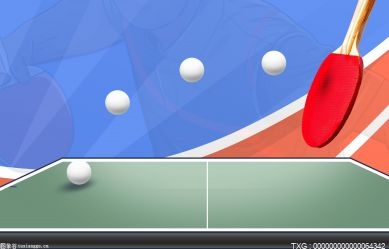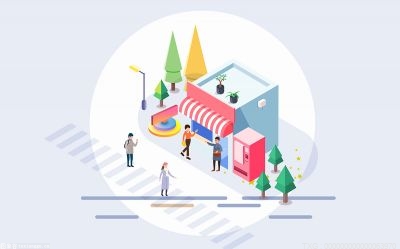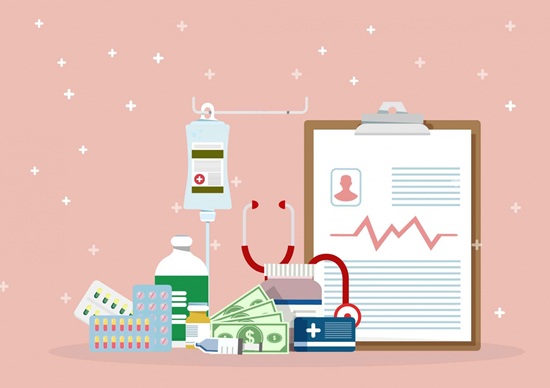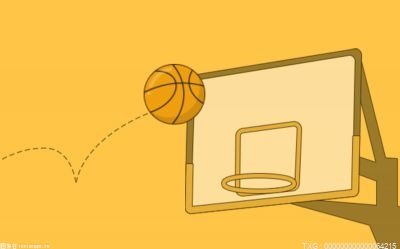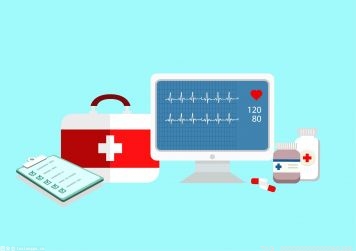电脑设置everyone权限详细方法技巧介绍
很多朋友在电脑中删除或复制文件时,都会碰到系统提示权限不够需要everyone权限的情况。那么,我们在电脑中该如何操作才能成功设置everyone权限呢?下面来一起看看详细的设置教程吧。 everyone权限解除设置教程
1、以e盘为例。打开“计算机”,并点击“e盘”右击“属性”。
2、在“窗口”页面中,将界面切换到“安全”选项,点击下方的“编辑”选项。

3、在“权限”的选项中,并点击“添加”选项。
4、弹出用户和组窗口点击“高级”选项。
5、按序依次点击展开“立即查找”—“everyone”选项,完成后,点击确定。
6、当看到“e盘权限”页面中的“组或用户中”新增了“everyone”这个用户,
选择“everyone”并在“完全控制”前面打钩,设置完成后,按下“确定”即可。
PS:解除方式和设置的一样,只要把完全控制勾选了就可以。